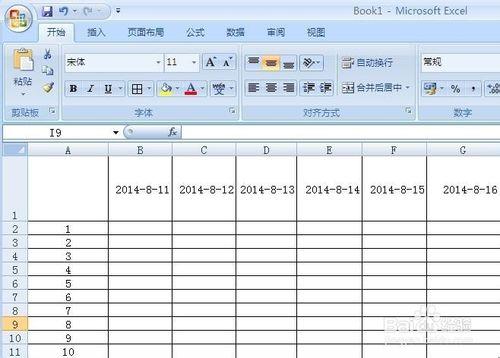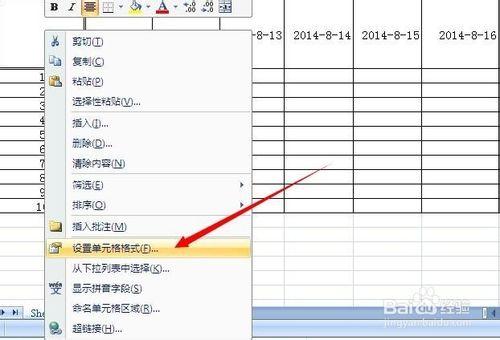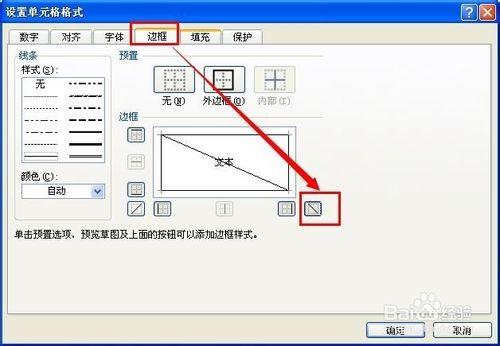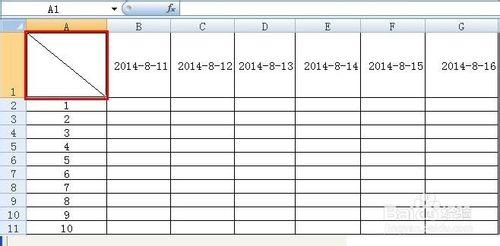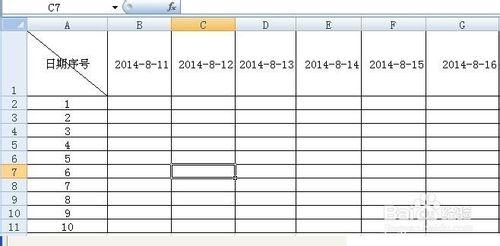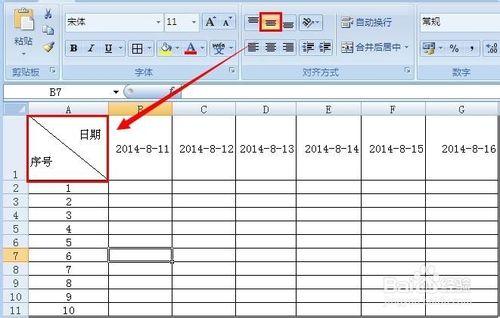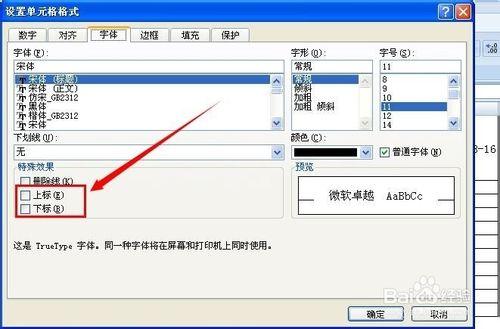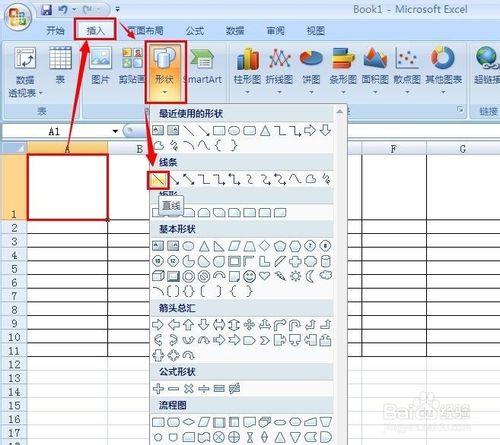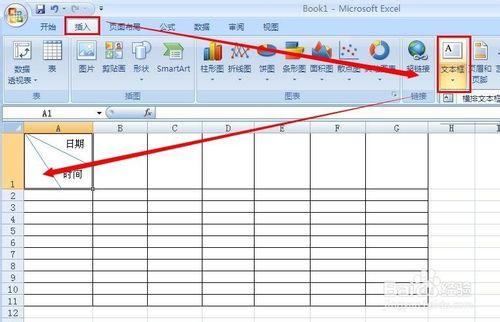我們在製作excel表格的時候為了說明問題,我們會在表首用斜線來區別不同的含義,畫斜線的方法不復雜,今天小編就和各位學習如何在excel表中畫斜線並輸入文字的方法。
如何在excel表中畫斜線並輸入文字
下面小編就用excel2007來和大家一起學習如何在excel表中畫斜線,首先我們先調整單元格的寬度和高度到合適。
點擊要畫斜線的單元格右鍵——設置單元格格式
在設置單元格格式對話框中單擊邊框——斜線——確定
返回Excel表看效果,在excel表中畫斜線的工作就完成了。
下面我們要在畫了斜線的excel表中並輸入文字,根據我們現有的表格我們在表格中需要輸入日期序號
是不是感覺很不美觀,下面我們就開始調整文字的位置,此處我們可以藉助ALT + 回車鍵來把序號強制換行,如果一次換行不合適,你可以嘗試兩次強制換行,文字居中設置,然後在微調其位置。
我們亦可以在單元格設置——字體——上標和下標來設置,設置好後再用空格來進行微調達到美觀的目的。
如何在Excel中畫多斜線
在單元格中畫多斜線就沒有上面介紹的簡單了,我們常用的方法是用線繪製出來。鼠標單擊單元格——插入——形狀——選擇直線
我們用直線在單元格中繪製出2條斜線。你可以根據實際情況繪製多條斜線。
下面我們就在excel表多斜線下輸入文字。常用的方法是插入 文本框在斜線中輸入文字。插入——文本框,文本框的位置可以隨意調整寬度和高度,為了美觀大家這裡需要耐心和仔細。文本框可以選擇豎排和橫排。
注意事項
如何在excel中畫斜線並輸入文字講解完畢,方法是死的,大家在使用的時候要靈活運用。
每天進步一點點,讓我們的生活更精彩。